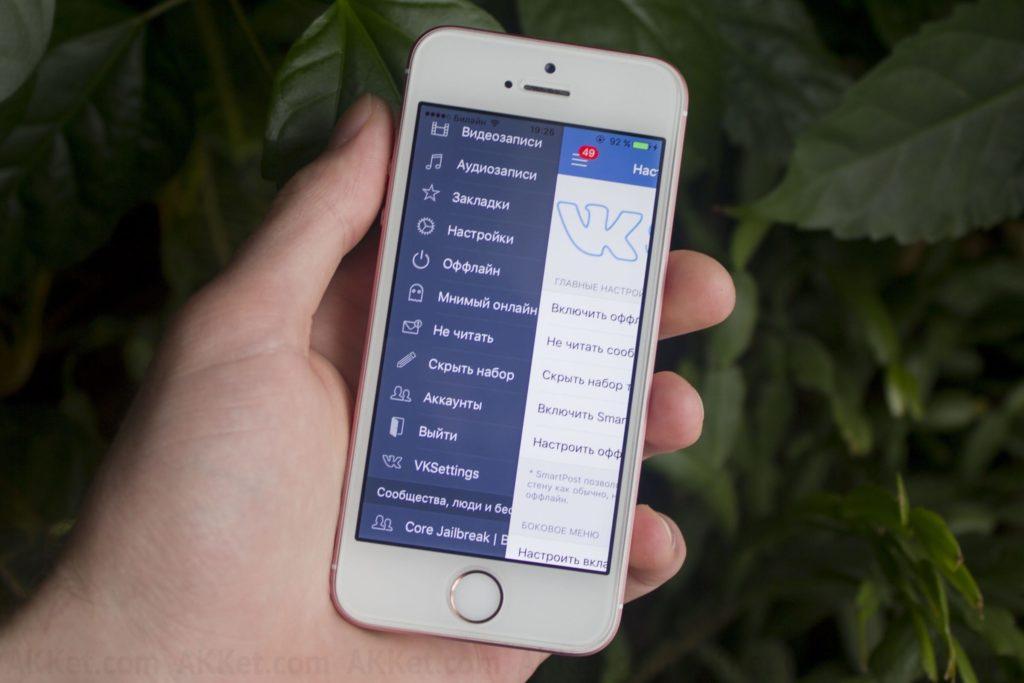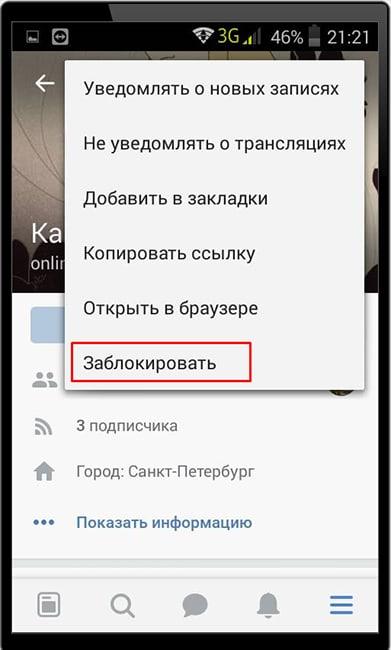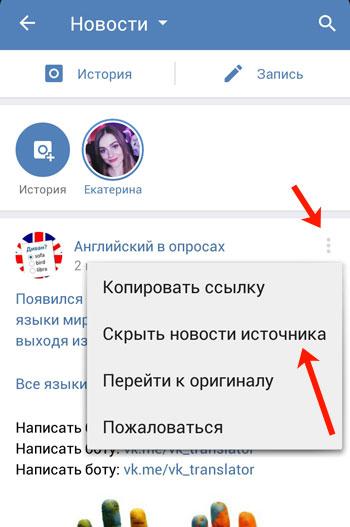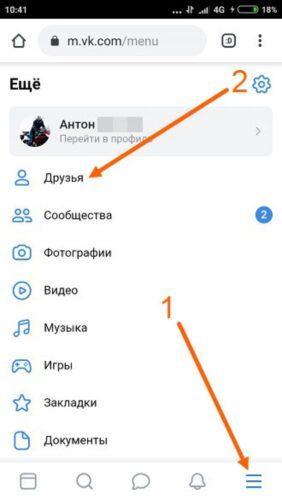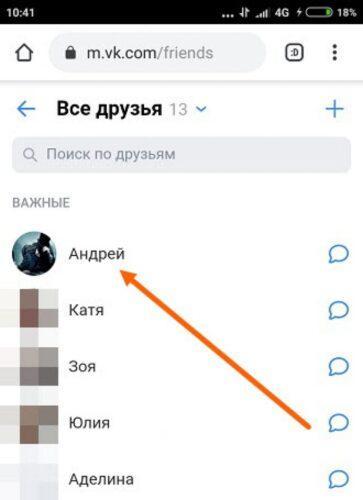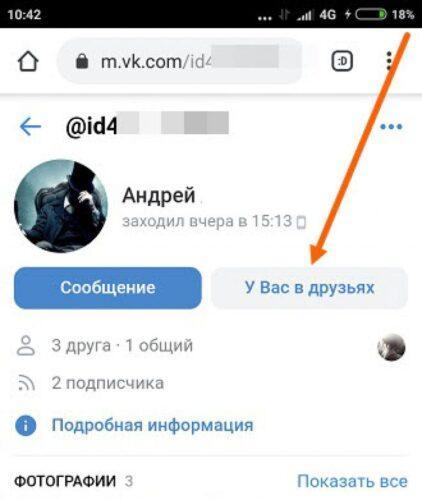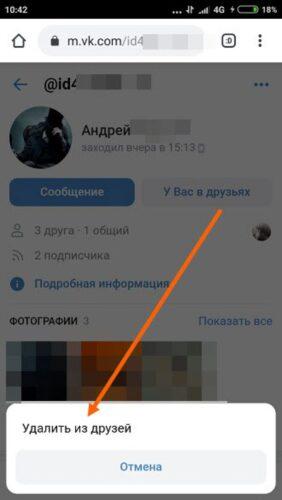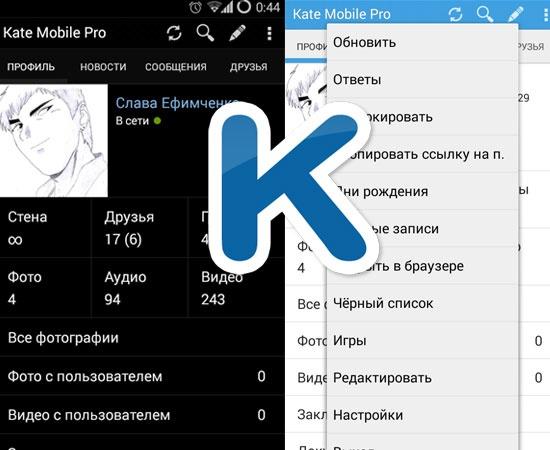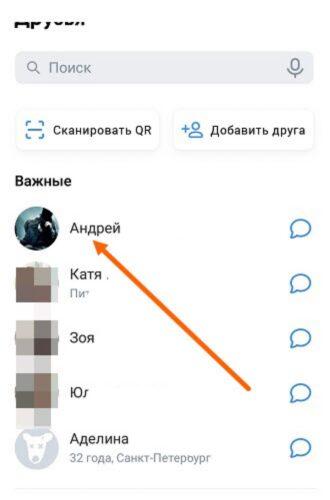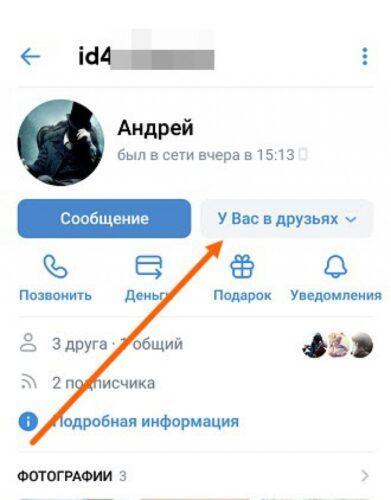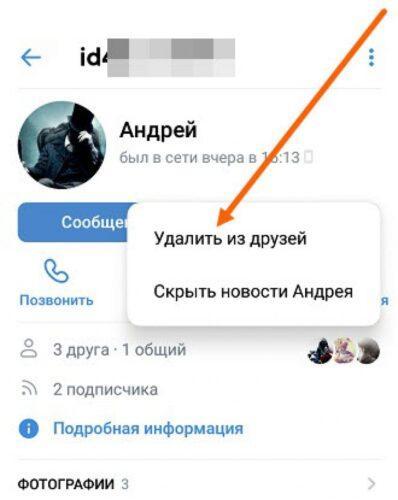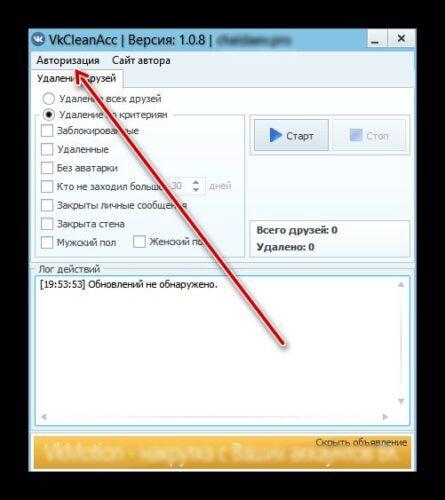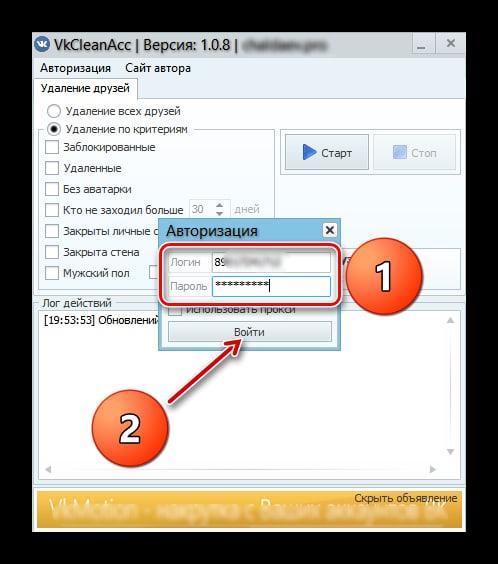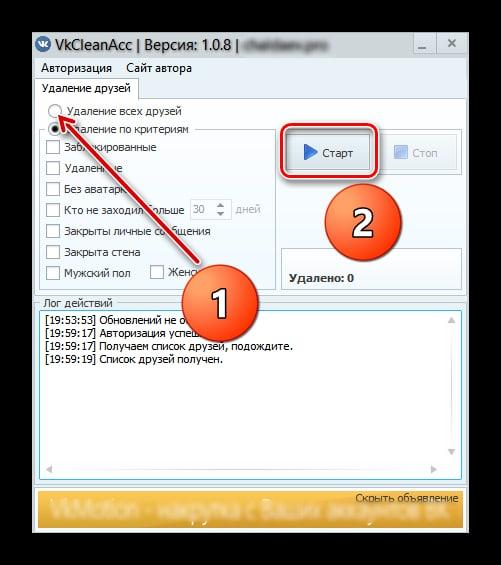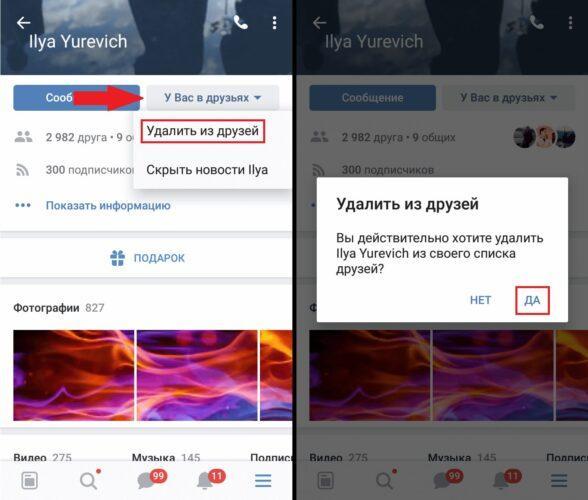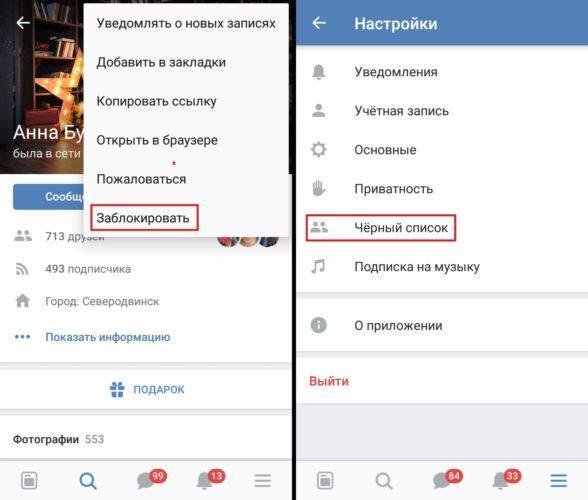Многие пользователи переписываются и общаются со своими друзьями в социальных сетях на постоянной основе. Некоторые просто узнают о делах, а кто-то спрашивает многое, рассказывает истории и так далее.
Если у пользователя появился такой друг, с которым ему хотелось бы прекратить общение, то он может заблокировать его. Бывают разные причины для блокировки другого пользователя. Это может быть как и личная неприязнь, так и то, что человек много пристает к другому. Также это может быть маньяк или же хакер, которого необходимо заблокировать.
Как заблокировать друга в ВК
Когда происходит блокировка, другой пользователь больше не сможет написать, да и просто посмотреть информацию о страничке того, кто его заблокировал. Пользователи теряют все способы, чтобы коммуницировать и следить за жизнью друг друга, поэтому многие стараются блокировать только тех людей, кто им неприятен.
Для блокировки через телефон достаточно малого:
- Для начала необходимо зайти на страничку того человека, которого хотелось бы заблокировать; Блокировать можно только друзей. Пользователя, кто не является другом, заблокировать достаточно проблематично.
- После этого кликаем на три точки в правом верхнем углу, которые откроют дополнительное меню;
- Смотрим и видим там пункт под названием «Заблокировать». Эта кнопка отвечает за блокировку контакта;
- Тапаем на неё, соглашаемся с условиями для блокировки и устраняем пользователя.
После этого ни он, ни пользователь не смогут друг другу отписаться. Блокировка – это быстрое действие. Таким же способом в дальнейшем можно разблокировать пользователя.
Как скрыть новости друга в ленте
Если пользователь не хочет видеть посты, которые выставляет один из его друзей, то он может в несколько кликов скрыть его же новости из своей ленты. Такое же действие можно провести с любым пабликом, который неинтересен пользователю, но подписку сохранять нужно.
В свою очередь пользователь, новости которого скрыты, не узнает об этом, то ему не будет отражено, что его друг заблокировал его новости. В понятие «новости» входит все то, что публикует друг: картинки, посты, музыка, видео и многое другое. Все это пользователь в дальнейшем не увидит:
- Для начала необходимо открыть любую запись, которую выставил пользователь, новости которого хотелось бы скрыть;
- После этого пользователю необходимо посмотреть в правый верхний угол и кликнуть на три точки, которые располагаются в нем;
- Теперь выбираем пункт под названием «Скрыть новости источника». При помощи нажатия на эту кнопку пользователь в дальнейшем соглашается с действием.
После этого все записи, которые выбранный пользователь выставил, не будут отображаться в ленте владельца странички.
Как удалить друга ВКонтакте с телефона
Удаление друга – это крайний случай, когда пользователь прямо говорит о том, что не хочет продолжить общение. На телефоне можно разными способами удалить друга из социальной сети, стоит рассмотреть все способы подробнее.
В мобильной версии m.vk.com
Мобильной версией пользуются преимущественно те пользователи, кто не может скачать приложение. Несмотря на это, данный вариант практически ничем не отличается от стандартного, поэтому многие и не видят смысла в скачивании дополнительных продуктов на устройство.
Для того, чтобы через официальный сайт ВК удалить пользователя из друзей, нужно:
- Для начала необходимо открыть сам сайт в любом браузере. Стоит проверять сайт, нельзя вводить свои данные не на официальные сайты;
- После открытия вводим свой логин и пароль, чтобы авторизоваться в системе;
- Теперь необходимо открыть раздел под названием «Друзья». Он располагается в главном меню. В свою очередь оно находится на нижней панели в самом краю справа. Тапаем на три полоски и переходим в меню, далее открываем раздел «Друзья»;
- Далее пользователю необходимо открыть того друга, которого хотелось бы удалить из друзей. Если список слишком большой, то можно воспользоваться специальным поиском;
- Теперь переходим на страничку пользователя, где стоит кликнуть на пункт «У вас в друзьях»;
- Откроется окно, где необходимо выбрать пункт «Удалить из друзей».
После этого пользователь переместится в раздел «Подписчики». В новостной ленте у пользователя не будут отображаться записи удаленного друга, при этом у него наоборот – все будет отображено, так как он считается подписчиком.
В приложении Katemobile
Kate Mobile – это актуальная и уникальная версия привычного всем ВК. Через него достаточно просто можно управлять дополнительными функциями, которых нет в привычном приложении. Именно поэтому многие выбирают Kate Mobile в качестве привычного ВК и используют его на постоянной основе.
Процесс того, как пользователь удаляет друзей в официальной версии программы и в Kate Mobile, вообще не отличается. Для этого необходимо:
- Заходим в приложение, а после авторизуемся в нем для продолжения работы;
- После этого пользователю стоит зайти на страничку того человека, которого ему хотелось бы удалить из друзей. Это необходимо сделать через вкладку «Друзья», используя соответствующий поиск;
- Теперь стоит кликнуть на три точки, располагающиеся в правом верхнем углу и подождать, пока выйдет меню;
- В появившемся меню находим пункт «Удалить из друзей» и тапаем на него;
- Система спросит снова о намерениях, подтверждаем их.
Таким образом владелец странички даже через сторонние программы может удалить некоторых пользователей из друзей. Более подробно о программе можно посмотреть в этом видео
В официальном приложении ВК
Для того, чтобы удалить пользователя из друзей, используя официальное приложение ВКонтакте, необходимо:
- Зайти в приложение, при этом заранее необходимо его скачать через официальные источники, после авторизоваться в нем, введя логин и пароль от странички;
- После этого необходимо перейти в раздел «Друзья», который находится на нижней панели сайта. Он в ряду находится 4-ым по счету;
- Теперь пользователю стоит найти того друга, контакт с которым хотелось бы прервать. В разделе «Друзья» можно воспользоваться специальным поиском;
- После переходим и открываем страничку этого друга. Находим кнопку «У вас в друзьях» и тапаем на неё. Она располагается прямо под фотографией пользователя;
- Теперь кликаем на появившееся окно «Удалить из друзей», подтверждаем удаление.
После этого друг не будет числиться в списке знакомых. Он перейдет в раздел «Подписчики».
Друг не узнает о том, что его удалили. Никаких оповещений об этом действии система не присылает.
Как удалить всех друзей сразу
В Вк не встроено функции по удалению всех друзей сразу, поэтому ему стоит использовать специализированные утилиты для этого. Одна из таких – VkCleanAcc. Скачать её, к сожалению, можно только на ПК, поэтому совершить действие через приложение и мобильный телефон не получится.
После скачивания архива на ПК через официальные источники, стоит запустить приложение, а потом:
- Кликаем на пункт «Авторизация». Он располагается на верхней панели;
- Теперь пользователю стоит войти в систему, введя пароль от своей странички. Как только все введено, кликаем на пункт «Войти»;
- Теперь приложение авторизуется. Кликаем на пункт «Удаление всех друзей», а после на начала работы;
- Утилита сообщит, как все будет выполнено.
Также можно выставить определенные критерии для удаления. Это делается для удобства.
Где найти удаленных друзей
Всех удалённых друзей пользователь может найти в подписчиках. Так как пользователь только со своей стороны удалил друга, он до сих пор подписан на обновления человека, то есть видит все его публикации.
Этот раздел находится на главной страничке пользователя. В «Подписчиках» могут оказаться все те, кто был удален.
Как удалить друга в ВК насовсем
Если пользователю не хватает того, что он удалил другого человека из друзей, то он может воспользоваться дополнительным «удалением» и заблокировать его. Это крайние меры, так как в таком случае удаленный друг не сможет увидеть пользовательские обновления, записи, да и к тому же подать заявку в друзья.
Других способом, чтобы удалить друга в ВК насовсем, попросту нет. Пользователю доступно только один вид удаления, а если он хочет, чтобы за ним не следили, то он может заблокировать пользователя.
Для этого необходимо:
- Открыть страничку того человека, которого хотелось бы не только удалить, но и заблокировать;
- После этого тапаем на три точки, располагающиеся в правом верхнем углу;
- Теперь выбираем пункт «Заблокировать», подтверждаем действие.
После этого удаленный пользователь не сможет написать, а уж тем более посмотреть записи.